Чтобы добавить произвольный блок необходимо перейти в публичную часть сайта.
Открыть редактируемую страницу и включить режим "Правки":

Наведите курсор мыши на компонент, появится контекстное меню компонента. Для добавления произвольного блока и/или компонента для вывода информации необходимо выбрать нужную включаемую область и открыть её в визуальном редакторе.

Добавим во включаемую область произвольный компонент из списка компонентов и шаблонов, предусмотренных в готовом решении "Некстайп: Прайм", например, "Список новостей".

Двойным кликом по значку "Список новостей" открываем параметры компонента.
Основные параметры, которые необходимо настроить для компонента.
- Шаблон компонента (список компонентов и готовых шаблонов в готовом решении "Некстайп: Прайм").
- Тип информационного блока укажите тип информационного блока, который хотите отразить на посадочной странице.
- Код информационного блока укажите конкретный информационный блок для отображения.
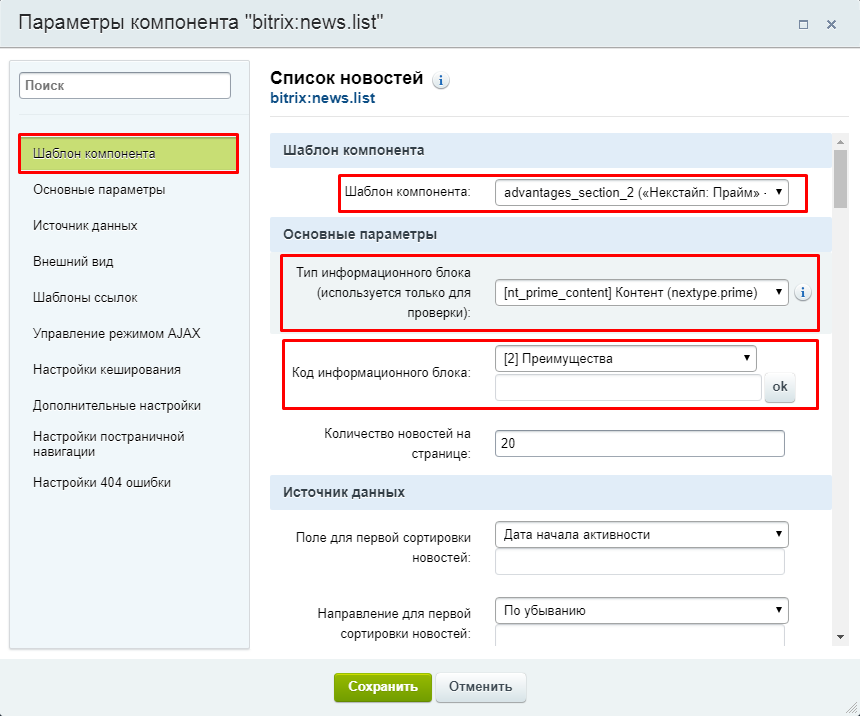
Дополнительные настройки, которые необходимо сделать в компоненте, который является блоком посадочной страницы.
- Устанавливать заголовок страницы - отключить.
- Устанавливать заголовок окна браузера - отключить.
- Устанавливать ключевые слова страницы - отключить.
- Устанавливать описание страницы - отключить.
- Устанавливать в заголовках ответа время модификации страницы - отключить.
- Включать инфоблок в цепочку навигации - отключить.
- Включать раздел в цепочку навигации - отключить.
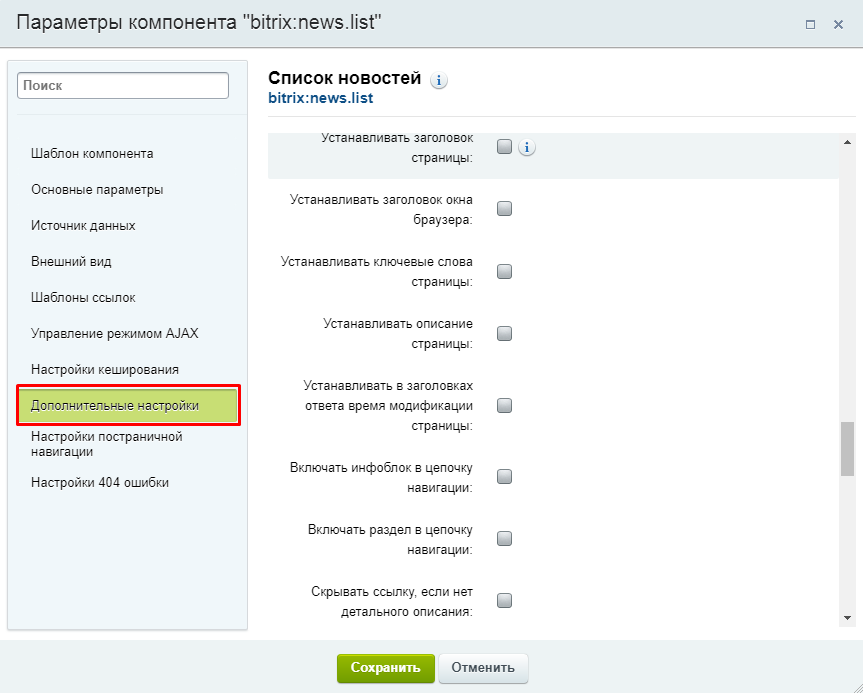
После внесения изменений сохраните настройки 2 раза: параметры компонента и включаемую область.
В результате новый блок отображается на посадочной странице:
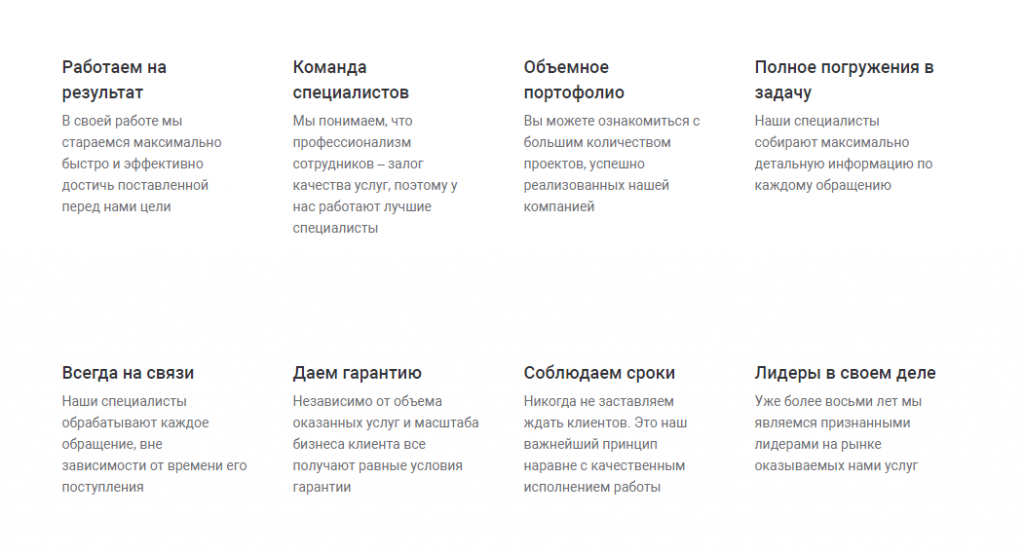
Пользовательские комментарии
Мы будем рады, если разработчики добавят свои комментарии по практическому использованию методов системы.
Для этого нужно всего лишь авторизоваться на сайте
Но помните, что Пользовательские комментарии, несмотря на модерацию, не являются официальной документацией. Ответственность за их использование несет сам пользователь.
Также Пользовательские комментарии не являются местом для обсуждения функционала.